Загрузить PDF
Загрузить PDF
Звуки нажатия клавиш на телефонах Android позволяют понять, было ли ваше нажатие зарегистрировано устройством. Но пока вы будете набирать текстовые сообщения или выполнять любые другие задачи, требующие большого количества последовательных нажатий кнопок, они могут вымотать вам все нервы. Следуйте описанным ниже шагам, чтобы отключить звуки нажатия клавиш и другие сенсорные сигналы.
Шаги
-

1
Зайдите в Настройки. Откройте панель приложений, расположенную в нижней части домашней страницы (кубик, состоящий из рядов и столбцов более мелких кубиков), а затем найдите иконку «Настройки». В зависимости от вашего устройства, иконка настроек может выглядеть по-разному. Попробуйте поискать фразу «настройки», нажав на иконку лупы в правом верхнем углу страницы приложений.
-

2
Выберите пункт «Звук», чтобы настроить звук. На некоторых устройствах эта опция может иметь название «Язык и ввод».
-

3
Отключите звук клавиш. Нажмите на поле с надписью «Звук при нажатии клавиш» или «Звук нажатия на экран», что находится под заголовком «Системные уведомления». На разных устройствах этот пункт может называться по-разному. Некоторые устройства могут иметь несколько опций выбора.
- Короткий звонок: при каждом нажатии на кнопки набора телефон будет издавать стандартный короткий звуковой сигнал.
- Длинный звонок: при каждом нажатии на кнопки набора телефон будет издавать длинный звуковой сигнал – полезная настройка, если вам тяжело расслышать короткий звуковой сигнал.
- Выключить: как и следует из названия, полностью отключает звук кнопок набора.
-

4
Настройте другие звуки нажатия на экран. В большинстве Android-устройств также существует возможность настройки звука нажатия на экран, звука блокировки экрана, звука обновления экрана и виброотклика клавиш.
- Звук нажатия на экран: эта настройка будет проигрывать звуковой сигнал при нажатии на экран. Может пригодиться, если вам тяжело определить, зарегистрировало ли устройство ваше нажатие.
- Звук блокировки экрана: эта настройка будет проигрывать звуковой сигнал при снятии блокировки и блокировке экрана. Может пригодиться, если вы захотите разблокировать экран не глядя.
- Звук обновления экрана: эта настройка будет проигрывать звуковой сигнал при обновлении каналов и содержимого. Вы наверняка уже встречали подобное звуковое сопровождение в таких приложениях как Twitter, Facebook или Snapchat. Каждый раз, когда вы будете проводить по экрану, чтобы обновить содержимое, будете слышать звуковой сигнал.
- Виброотклик клавиш: ваш телефон будет вибрировать при нажатии кнопок Home или Назад.
Реклама
Поиск и устранение неисправностей
-

1
Поищите нужные настройки. Если вам не удается отыскать какую-то настройку, вы всегда можете ввести ее название и телефон сам ее найдет. Нажмите на иконку лупы в правом верхнем углу окна настроек, а затем введите запрос для поиска.
- Поиск будет произведен только внутри открытой на тот момент категории «Настройки». Если же вы захотите запустить поиск в категории «Экран и жесты», то сначала должны открыть категорию «Экран и жесты».
-

2
Переведите телефон в режим без звука или вибрации. В режиме без звука или вибрации звуки клавиш отключены по умолчанию. Вы можете это исправить при помощи боковой клавиши регулировки громкости.
- Вы также можете перевести телефон в режим без звука или вибрации, проведя пальцем по экрану сверху-вниз и выбрав одну из доступных опций.
Реклама
Советы
- Боковая клавиша регулировки громкости также контролирует громкость звуков при нажатии клавиш.
Реклама
Предупреждения
- Если у вас выключен звук, особое внимание уделите набору номера, чтобы случайно не позвонить по неверному номеру.
Реклама
Похожие статьи
Об этой статье
Эту страницу просматривали 14 805 раз.
Была ли эта статья полезной?
Давайте разберемся каким образом можно отключить звук клавиш при наборе текста или номера абонента при звонке. Рассмотрим несколько способов.
Данная статья подходит для всех брендов, выпускающих телефоны на Android 11/10/9/8: Samsung, HTC, Lenovo, LG, Sony, ZTE, Huawei, Meizu, Fly, Alcatel, Xiaomi, Nokia и прочие. Мы не несем ответственности за ваши действия.
Внимание! Вы можете задать свой вопрос специалисту в конце статьи.
Содержание
- Отключаем звук клавиатуры на Андроид
- Выключение на Андроид звука при наборе номера телефона
- Отключаем звук и вибрацию на Андроид при нажатии сенсорных кнопок
Отключаем звук клавиатуры на Андроид
Звуковой сигнал является отличным способом для сообщения пользователю про то, что выполняется какое-то действие. По умолчанию в операционной системе Андроид выдается довольно много звуковых сигналов. Происходит это не только во время входящего СМС сообщения или вызова, но и во время взаимодействия пользователя с гаджетом.
К примеру, при наборе телефонного номера или текста появляется звук. Многим пользователям подобный постоянно «пикающий» телефон не нравится, поэтому они стремятся звук клавиатуры отключить. Лишние звуки устройства могут доставить массу неудобств менеджеру на отчетном совещании или студенту на лекции. Клацанье клавиш воспринимается как неуважение к выступающему, поэтому такие звуки лучше отключить.
Инструкция по отключению клавиш на устройстве Андроид:
Читайте Как на Android отключить звук камеры
Нужна помощь?
Не знаешь как решить проблему в работе своего гаджета и нужен совет специалиста? На вопросы отвечает Алексей, мастер по ремонту смартфонов и планшетов в сервисном центре.Напиши мне »
Выключение на Андроид звука при наборе номера телефона
За функцию набора телефонного номера отвечает приложение «Контакты». Процесс отключения звука во время набора номера осуществляется в настройках этого приложения.
Выполняем алгоритм действий:

Если при выполнении инструкции вы нигде не допустили ошибок, то во время набора телефонного номера звук будет отсутствовать.
Отключаем звук и вибрацию на Андроид при нажатии сенсорных кнопок
Выше в инструкции мы рассмотрели, как пошагово убрать звук и вибрацию на клавиатуре Андроид. Теперь рассмотрим, как отключить звук и вибрацию сенсорных кнопок устройства – «Назад», «Домой» и др.
Знаете все о программе TalkBack у себя на Андроиде?
Выполняем инструкцию:
- Переходим в меню «Настройки» своего гаджета.
- Нажимаем на раздел «Аудио профили».
- Выбираем используемый профиль, например, «Обычный».
- В отобразившемся окне нажимаем «Изменить».
- В пункте «Система» напротив «Виброотклик» и звуковых параметров убираем галочку.
Кроме опции управления вибрацией, там есть функционал по управлению звуком блокировки экрана, нажатия на экран и звуками клавиш. Еще пользователи в данном разделе системы Андроид имеют возможность изменить мелодию уведомлений и звонков.
Работа с устройствами Андроид предельно простая. Производители разных гаджетов стремятся с каждым новым устройством упростить жизнь пользователя и разнообразить функционал. Не нужно бояться перестраивать смартфон или планшет, так как ежедневное использование техники должно быть комфортным и удобным именно для вас.

АвторМастер Николай
Инженер по ремонту мобильной и компьютерной техники в специализированном сервисном центре, г. Москва. Непрерывный опыт работы с 2010 года.
Есть вопросы? Задавайте в комментариях к статье. Отвечать стараюсь максимально быстро вам на указанную почту. Каждый случай индивидуален и поэтому очень важно, чтобы вы максимально расписали свою проблему и какая у вас модель устройства.

Пользователи компьютера уже давно привыкли, что каждое их действие сопровождается характерным щелком, издаваемым клавишей или мышью. Без этого звука порой закрадывается сомнение, а была ли нажата клавиша вообще. У пользователей сенсорных телефонов обратное видение по этому поводу. Для них звуки клавиатуры – это пережитки прошлого и раздражающий фактор, потому от них стоит избавляться. Мы расскажем, как отключить звук экранной клавиатуры на Андроид.
Как отключить звук для обычной клавиатуры
Сама идея добавлять звуковое сопровождение для смартфонов появилась давно, когда сенсоры не отличались высокой чувствительностью, а для работы с некоторыми моделями приходилось использовать стилусы и дополнительные механические кнопки управления. Со временем проблема с чувствительностью решилась, но функцию решили оставить ради людей со слабым зрением или неразвитой моторикой.
При этом отключить функцию легко, достаточно следовать алгоритму действий ниже:
- Откройте настройки.
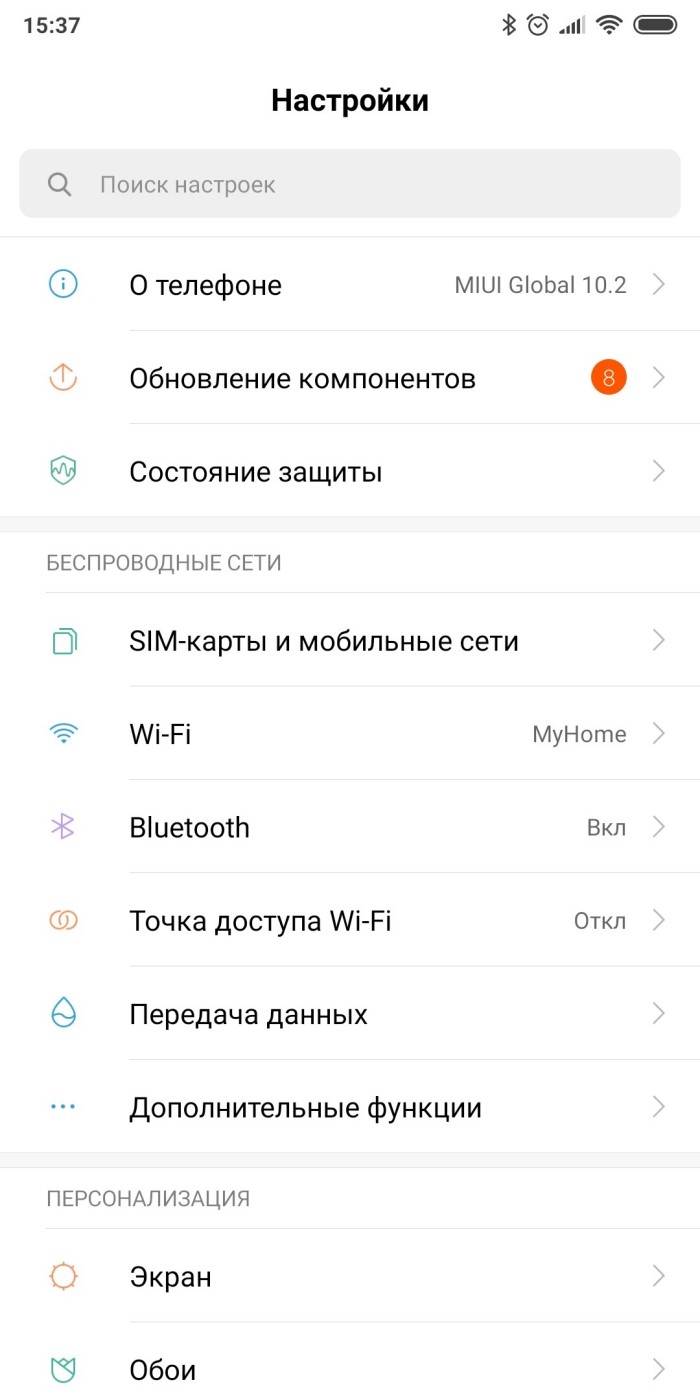
- Перейдите в раздел «Расширенные настройки».
- Откройте подраздел «Язык и ввод».

- Выберите пункт «Управление клавиатурами».
- Выберите используемую клавиатуру. О том, как настроить приложение для клавиатуры по умолчанию, читайте здесь.
- Откроются настройки клавиатуры (далее описываются действия на примере Gboard).
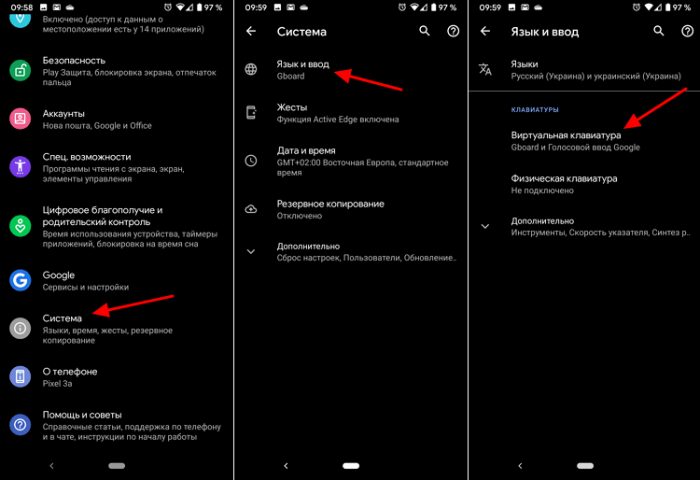
- Перейдите в раздел «Настройки».
- Измените переключатель напротив пункта «Звук при нажатии клавиш».
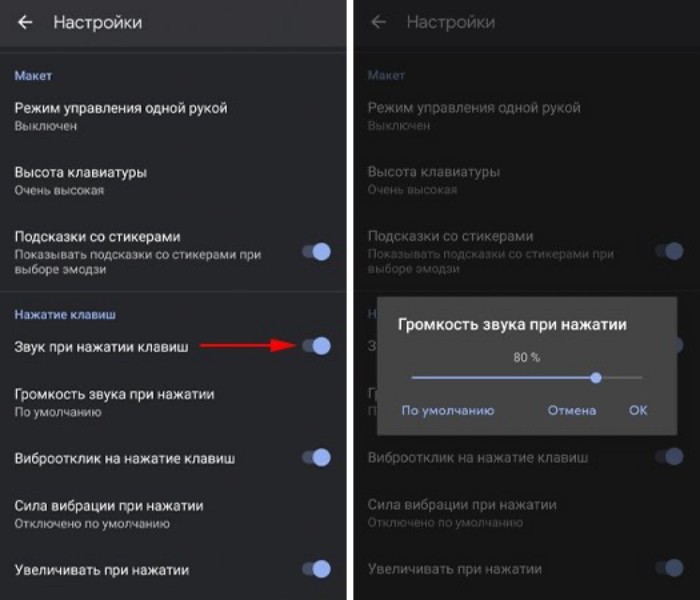
Готово. Заметьте, что это позволяет убрать звуковое сопровождение только для одной клавиатуры.
Если у вас установлено несколько, то для каждой придется проделать вышеописанную операцию. Также этот алгоритм можно немного сократить:
- Откройте любое приложение, где можно набирать текст. Например, заметки.
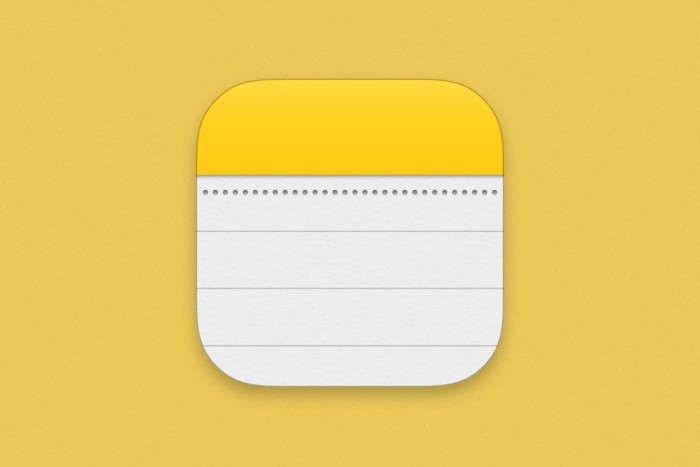
- Кликните по текстовому полю, чтобы появилась клавиатура.
- Найдите в ней значок настроек и кликните по нему.

- В открывшихся настройках повторите действие из пункта 8 предыдущего алгоритма.
Но, как показывает практика, такой способ работает не везде. Мы же проверяли через приложение SwiftKey.
Отключение звука при наборе номера
Когда мы набираем чей-то номер, то используем только цифры от 0 до 9 и символы «+», «*» и «#». Потому в приложении для звонков используется собственная цифровая клавиатура, а не общая. Соответственно, настраивается она отдельно. Алгоритм действий для телефонов «Самсунг»:
- Откройте настройки.

- Перейдите в раздел «Звук и вибрация».
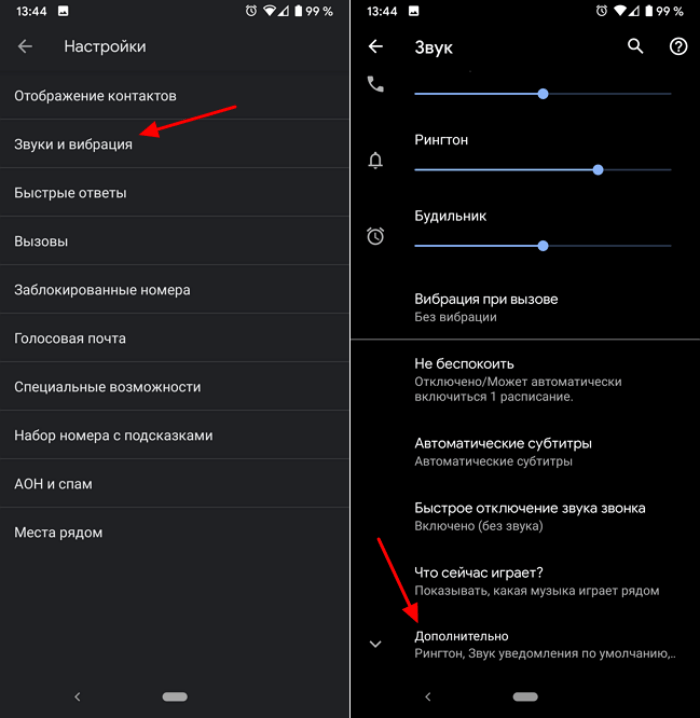
- Выберите подраздел «Дополнительные настройки».
- Снимите галочку напротив пункта «Звук при наборе».
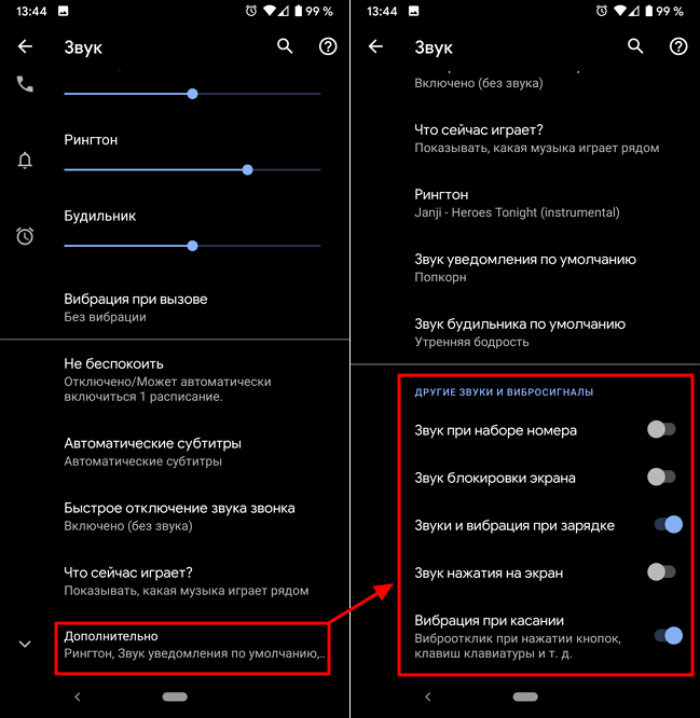
Названия пунктов в вашем телефоне могут незначительно меняться из-за особенностей оболочки.
Отключение вибрации при нажатии на кнопки
Помимо звукового сопровождения многие устройства (а точнее все, где установлена ОС Андроид) могут отвечать тактильно на прикосновения, проще говоря, вибрировать. Это также раздражает, особенно если мощность виброотклика настроена на максимум (это значение изменяется в настройках). Чтобы отключить тактильную отдачу, выполните действия ниже:
- Откройте настройки.
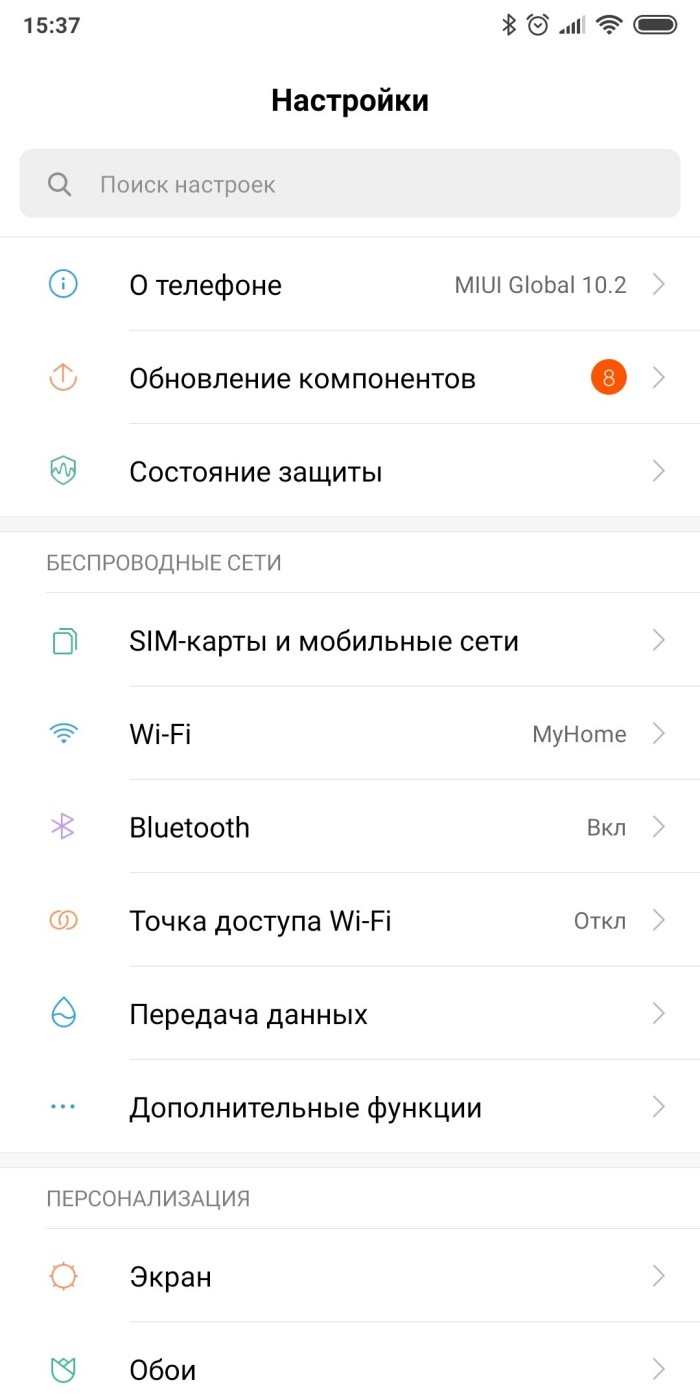
- Выберите раздел «Звук и вибрация» (если вы выполняли предыдущий алгоритм, то, скорее всего, не выходили из этого раздела).

- Снимите галочку с пункта «Тактильная отдача».
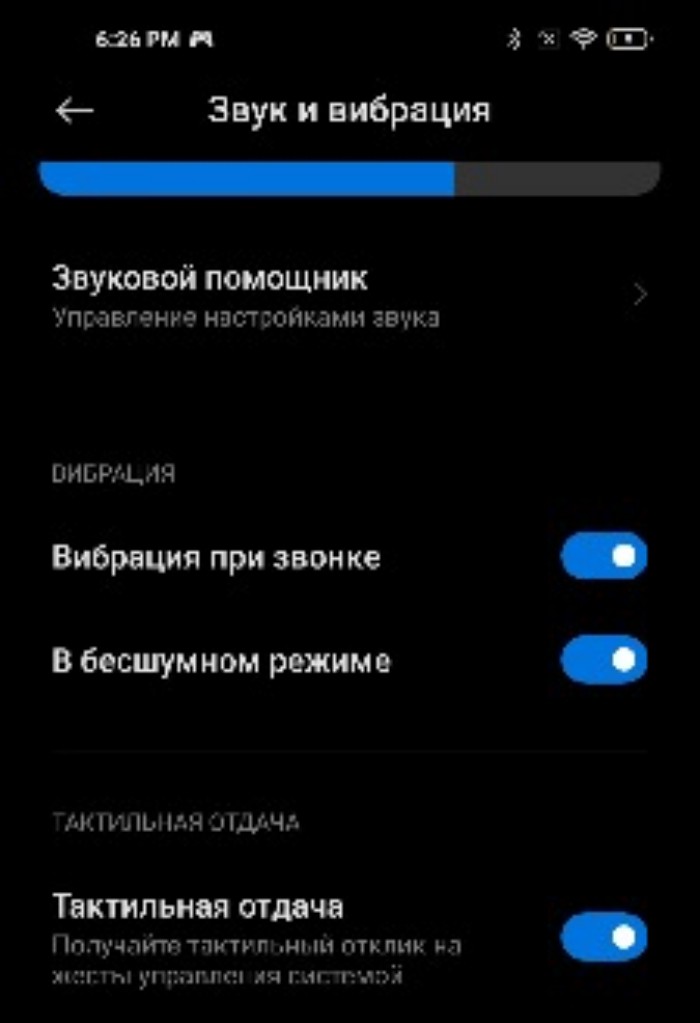
В некоторых моделях может быть несколько настроек со словами «Вибрация» и «Тактильная отдача». Рекомендуем выключить их все, чтобы не выискивать нужный параметр экспериментальным путем. Включить эти настройки обратно можно в любое время.
Если у вас остались вопросы (либо есть желание высказать свое субъективное мнение), добро пожаловать в комментарии. Мы всегда рады помочь. Благодарим за прочтение.
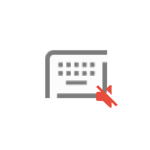 На многих телефонах Android по умолчанию включен звук клавиатуры и вибрация, причем как для клавиатуры набора текста, так и при наборе телефонного номера. И те и другие звуки, а при необходимости и вибрацию легко выключить.
На многих телефонах Android по умолчанию включен звук клавиатуры и вибрация, причем как для клавиатуры набора текста, так и при наборе телефонного номера. И те и другие звуки, а при необходимости и вибрацию легко выключить.
В этой инструкции подробно о том, как отключить звук клавиатуры для ввода текста и номеронабирателя в телефоне — сначала на чистом Android (или любом телефоне с клавиатурой Gboard), затем — на смартфонах Samsung Galaxy. По аналогии необходимые настройки можно найти и на других Android телефонах или планшетах. Схожая тема: Как отключить звук клавиатуры iPhone.
- Как отключить звуки и вибрацию клавиатуры на чистом Android
- Отключение звука и вибрации клавиатуры на Samsung
- Видео инструкция
Как отключить звук и вибрацию клавиатуры на телефоне с чистым Android
В качестве примера далее используется смартфон с чистой Android 9 и клавиатурой Google Gboard, то же самое будет и на Android 10, на предыдущих версиях параметры могут слегка отличаться (а некоторые — отсутствуют), но суть остается той же. Параметры звуков нажатий и вибрации на Android в данном случае можно найти в двух независимых расположениях:
- На телефоне зайдите в Настройки — Звук — Дополнительно — Другие звуки и вибросигналы. Здесь вы можете отключить звук при наборе номера, звук нажатия на экран и вибрацию при касании экрана.

- Откройте клавиатуру Gboard (для этого достаточно нажать по любому полю ввода в любом приложении), а затем нажмите по значку настроек (шестеренка). Выберите пункт «Настройки».

- В разделе «Нажатие клавиш» и отключите звук при нажатии клавиш, а при необходимости — вибрацию.

На этом всё, никаких звуков клавиатуры при наборе текста или номера телефона больше не будет.
В случае, если вы используете стороннюю клавиатуру на Android, похожим способом можно найти и её настройки, а там — возможность отключить звук нажатия клавиш.
Отключение звука и вибрации клавиш на Samsung Galaxy
Порядок отключения звука нажатия клавиатуры и вибрацию при нажатии на смартфонах Samsung Galaxy примерно тот же:
- Зайдите в Настройки — Звуки и вибрация — Вибрация/системные звуки.

- Отключите ненужные пункты: например, звук клавиатуры набора номера и клавиатуры Samsung. Здесь же, ниже можно отключить и вибрацию для сенсорного ввода и клавиатуры Samsung.

- Если вы используете в качестве клавиатуры не стандартную клавиатуру Samsung, а Samsung Keyboard Neural, откройте ее (просто нажав по любому полю ввода, где угодно на телефоне), а затем нажмите по кнопке настроек.

- Выберите пункт «Раскладка и отклик клавиатуры», а затем — «Обратная связь при нажатии».

- Отключите звук и, при необходимости, вибрацию при нажатии.

Если же вы используете клавиатуру Gboard на вашем смартфоне, то шаги для отключения звука клавиатуры в её настройках будут теми же, что и для случая с чистой ОС Android.
Видео инструкция
Надеюсь, инструкция помогла. Если на вашей марке телефона путь существенно отличается, буду благодарен комментарию с указанием марки и конкретного пути для отключения звука клавиатуры Android и виброотклика — возможно, вы кому-то поможете.
На чтение 4 мин
Давайте разберемся каким образом можно отключить звук клавиш при наборе текста или номера абонента при звонке. Рассмотрим несколько способов.
Данная статья подходит для всех брендов, выпускающих телефоны на Android 9/8/7/6: Samsung, HTC, Lenovo, LG, Sony, ZTE, Huawei, Meizu, Fly, Alcatel, Xiaomi, Nokia и прочие. Мы не несем ответственности за ваши действия.
Отключаем звук клавиатуры на Андроид
Звуковой сигнал является отличным способом для сообщения пользователю про то, что выполняется какое-то действие. По умолчанию в операционной системе Андроид выдается довольно много звуковых сигналов. Происходит это не только во время входящего СМС сообщения или вызова, но и во время взаимодействия пользователя с гаджетом.
К примеру, при наборе телефонного номера или текста появляется звук. Многим пользователям подобный постоянно «пикающий» телефон не нравится, поэтому они стремятся звук клавиатуры отключить. Лишние звуки устройства могут доставить массу неудобств менеджеру на отчетном совещании или студенту на лекции. Клацанье клавиш воспринимается как неуважение к выступающему, поэтому такие звуки лучше отключить.
Инструкция по отключению клавиш на устройстве Андроид:
- Если требуется отключить звук во время набора текста на Андроид клавиатуре, то необходимо открыть настройки системы и выбрать вкладку «Язык и ввод», находящуюся в меню настроек «Личные данные».
- Затем следует перейти в меню «Виртуальная клавиатура».
- После этого будет отображен список клавиатур, которые установлены на Андроид гаджете. Выбираем ту клавиатуру, которая используется для набора текста.
- Переходим в настройки выбранной клавиатуры.
- В настройках клавиатуры есть возможность изменить множество разных параметров. Среди них доступна опция для отключения звука и вибрации клавиатуры.
- Для отключения звука на клавиатуре во время набора текста следует соответствующий переключатель переместить в положение «Выключено», после чего выйти из настроек Андроид. Затем можно открыть любое приложение, чтобы проверить, будет ли появляться звук во время набора текста.
 Увеличить
Увеличить
 Увеличить
Увеличить
 Увеличить
Увеличить
 Увеличить
Увеличить
 Увеличить
Увеличить
Как на Android отключить звук камеры
Читайте также: Блокировка экрана на Андроид: все способы
6,0,0,0,0—>
Выключение на Андроид звука при наборе номера телефона
За функцию набора телефонного номера отвечает приложение «Контакты». Процесс отключения звука во время набора номера осуществляется в настройках этого приложения.
Выполняем алгоритм действий:
- Открываем «Контакты», вызываем меню нажатием на значок, имеющий вид трех вертикальных точек в верхнем правом углу экрана программы.
- Нажимаем на вкладку «Настройки», открываем одноименный раздел приложения.
- Переходим в меню «Звуки и вибрация».
- Выключаем звук. Для этого в поле рядом с пунктом «Звук при наборе номера» необходимо убрать отметку.
 Увеличить
Увеличить
 Увеличить
Увеличить
 Увеличить
Увеличить
Если при выполнении инструкции вы нигде не допустили ошибок, то во время набора телефонного номера звук будет отсутствовать.
Отключаем звук и вибрацию на Андроид при нажатии сенсорных кнопок
Выше в инструкции мы рассмотрели, как пошагово убрать звук и вибрацию на клавиатуре Андроид. Теперь рассмотрим, как отключить звук и вибрацию сенсорных кнопок устройства &ndash, «Назад», «Домой» и др.
Знаете все о программе TalkBack у себя на Андроиде?
Выполняем инструкцию:
- Переходим в меню «Настройки» своего гаджета.
- Нажимаем на раздел «Аудио профили».
- Выбираем используемый профиль, например, «Обычный».
- В отобразившемся окне нажимаем «Изменить».
- В пункте «Система» напротив «Виброотклик» и звуковых параметров убираем галочку.
Кроме опции управления вибрацией, там есть функционал по управлению звуком блокировки экрана, нажатия на экран и звуками клавиш. Еще пользователи в данном разделе системы Андроид имеют возможность изменить мелодию уведомлений и звонков.
Работа с устройствами Андроид предельно простая. Производители разных гаджетов стремятся с каждым новым устройством упростить жизнь пользователя и разнообразить функционал. Не нужно бояться перестраивать смартфон или планшет, так как ежедневное использование техники должно быть комфортным и удобным именно для вас.
Как на Android отключить звук клавиш при наборе текста или номера4.5 (90%) 8 чел.
Звуки, издаваемые смартфоном при пользовании, могут изрядно раздражать либо самого пользователя, либо людей из его окружения. Также отключение всех звуковых функций устройства является необходимым при нахождении на важном мероприятии, учёбе или работе. К счастью, абсолютно все звуки, издаваемые современными телефонами, возможно отключить.
Содержание
- Как отключить звук клавиатуры на Андроиде
- Как отключить вибрацию на клавиатуре Андроид
- Как снова включить звук и вибрацию
- Как настроить звук и вибрацию на Андроиде
Как отключить звук клавиатуры на Андроиде
В зависимости от версии операционной системы Android, управляющей смартфоном, страница настроек представлена по-разному, а также отдельные вкладки могут иметь разный путь нахождения, что порой затрудняет изменение поведения устройства.
Чаще всего настройки звука клавиш и клавиатуры можно найти по пути «Настройки»-«Звук и вибрация»-«Другие звуки».
Универсальным способом является использование поисковой строки, расположенной вверху страницы настройки. Для того, чтобы воспользоваться поиском, следует смахнуть вниз для открытия строки быстрых настроек, кликнуть по значку «Шестерёнка» и кликнуть по значку «Лупа» в правом верхнем углу открывшейся страницы, либо же по горизонтальной строке с надписью «Поиск». Следует ввести слово «звук» и выбрать из выдачи необходимую строку.
При наборе номера
Для отключения звука при наборе номера необходимо выбрать свойство «Звук клавиш» и установить флажок «Без звука» в появившемся контекстном меню. Значение «По умолчанию» означает, что при наборе номера клавиши будут издавать знакомые всем ноты, проигрываемые стационарным телефоном при нажатии на клавиши. Значение «Мелодия» будет проигрывать новые, более мелодичные звуки, разработанные специально для клавиатуры смартфонов под управлением андроид. 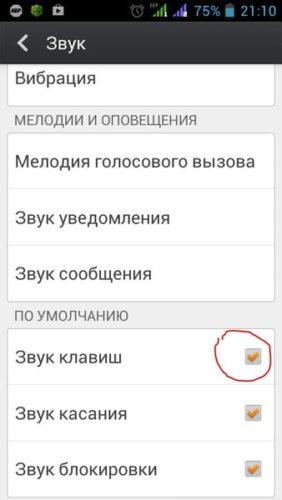
Если же на странице «Другие настройки звука» отсутствует пункт «Звук клавиш», возможно, этот пункт назван «Набор номера».
При нажатии клавиш
Нажатие клавиш подразумевает не только нажатие клавиш клавиатуры, всплывающей при необходимости ввести символы в текстовое поле, но также, например, нажатие кнопки «Назад»(стрелочка «Влево») в приложениях или клавиши «Стереть» в приложении «Телефон» или «Калькулятор».
Для отключения звука клавиш необходимо:
- смахнуть вниз для открытия панели быстрых настроек;
- нажать на значок «Шестерёнка»;
- «Звук и вибрация»;
- «Другие настройки звука»;
- убрать флажок напротив пункта «Звук нажатия на экран».
Теперь никакие клавиши в приложениях смартфона не будут издавать звук при нажатии.
Дополнительные звуки
Немаловажными пунктами в разделе «Другие настройки звука» являются пункт «Скриншот», управляющий звуком при создании снимка экрана, и пункт «Блокировка экрана», управляющий звуком при блокировке и разблокировке дисплея устройства. Звук, производимый приложением «Камера» при создании снимка, настраивается и отключается отдельно – в настройках самого приложения.
Как отключить вибрацию на клавиатуре Андроид
Клавиатура андроид это не всегда приложение по умолчанию, как может показаться на первый взгляд и как, по-хорошему, должно бы быть. Исходя из этого:
- Нельзя знать точно, какое приложение для набора текста предустановлено на устройстве.
- Приложение клавиатуры можно случайно удалить.
- Всегда можно поменять клавиатуру на андроид и даже иметь их несколько штук.
Проверить, установлена ли на устройстве системная клавиатура, очень просто:
- Необходимо смахнуть вниз для открытия панели быстрых настроек
- Кликнуть на значок «Шестерёнка»
- В открывшемся меню «Настройки» в строке поиска вбить слово «клавиатура».
- Если в поисковой выдаче есть строчка «Системная клавиатура», необходимо кликнуть по ней.
- На открывшейся странице найти пункт «Виброотклик клавиш» и убрать флажок напротив него.
В противном случае, когда поиск по настройкам не выдал строку «Системная клавиатура» , на устройстве предустановлено некое несистемное приложение. Самыми популярными и часто предустановленными клавиатурами на смартфоны Android являются Google Keyboard и Swift Keyboard. Рассмотрим отключение виброотклика клавиш на примере этих двух приложений.
Google Keyboard
Если способом ввода на устройстве выбрана клавиатура Gboard, следует открыть клавиатуру(для этого найти поле для ввода текста и кликнуть по нему) нажать и удерживать клавишу «,»(запятая), находящуюся слева от клавиши «Пробел», в появившемся контекстном меню выбрать «Настройки Google Keyboard»-«Настройки», пролистать до вкладки «Нажатие клавиш», снять флажки напротив пунктов «Звук при нажатии клавиш» и «Вибрация при нажатии клавиш».
Swift Keyboard
Необходимо на странице настроек смартфона зайти в раздел «Язык и ввод», в поле «Способ ввода» выбрать клавиатуру Swiftkey. В настройках приложения выбрать квадрат с названием «Ввод текста», затем «Звук и вибрация» и снять флажки напротив пунктов «Вибрация при нажатии» и «Звук при нажатии».
Как снова включить звук и вибрацию
Для того, чтобы снова включить вибрацию, на старых версиях Android достаточно:
- перейти в настройки;
- вкладка «Звук и вибрация»;
- установить флажок напротив пункта «Виброотлик».
В свежем андроиде эта функция расположена во вкладке «Другие настройки звука» и управляет она только вибрацией при нажатии навигационных кнопок и разблокировке устройства.
В таком случае, включать звук и вибрацию клавиатуры следует в настройках самого приложения клавиатуры. Для этого необходимо открыть настройки смартфона, в поле «Поиск» ввести «ввод», в выпавшем списке выбрать «Язык и ввод», на открывшейся странице в поле «Способ ввода» выбрать клавиатуру по умолчанию, будь то Google Keyboard, Swiftkey, AnysoftKeyBoard или другая. При нажатии на название приложения откроется страница его настроек.
По пути, описанному для приложений Gboard и Swiftkey в предыдущем абзаце, попасть во вкладку настроек набора текста и установить флажки напротив пунктов «Вибрация клавиш» и «Звук клавиш».
Как настроить звук и вибрацию на Андроиде
Звук и вибрация также переключаются соответствующими кнопками в панели быстрых настроек, доступных при свайпе вниз.
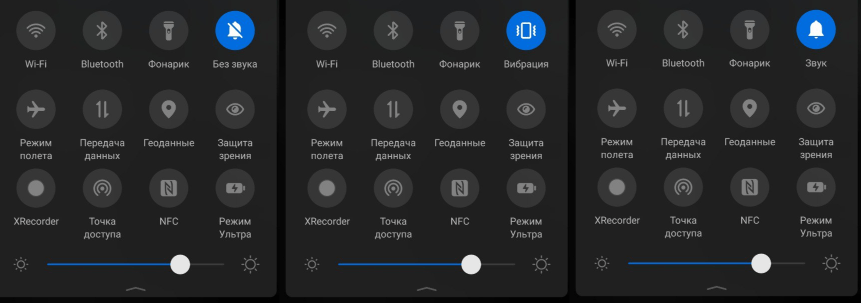
Также звук можно отключить, доведя его до минимального, то есть нулевого значения клавишей уменьшения громкости на боковой части смартфона. Вибрация отключается в появляющемся при переключении звука контекстном меню. Для этого следует кликнуть на значок, расположенный над ползунком громкости звука, пока он не установится в зачеркнутый колокол, то есть «Без звука».
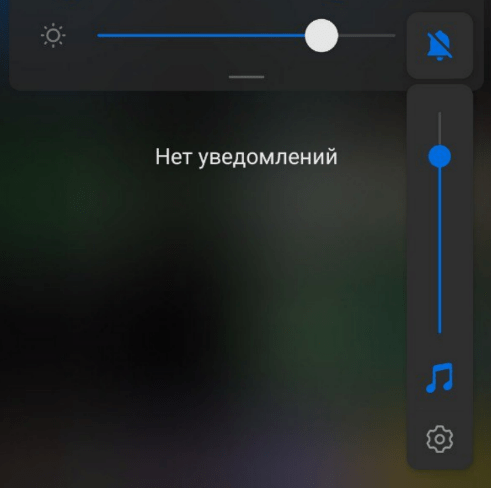
Эти настройки подействуют на звук и вибрацию, издаваемые всеми приложениями, в том числе и клавиатурой смартфона.
Для установки дополнительных настроек звука, следует кликнуть по значку «Шестерёнка» под ползунком громкости звука. Откроется меню настройки громкости отдельных источников звука.
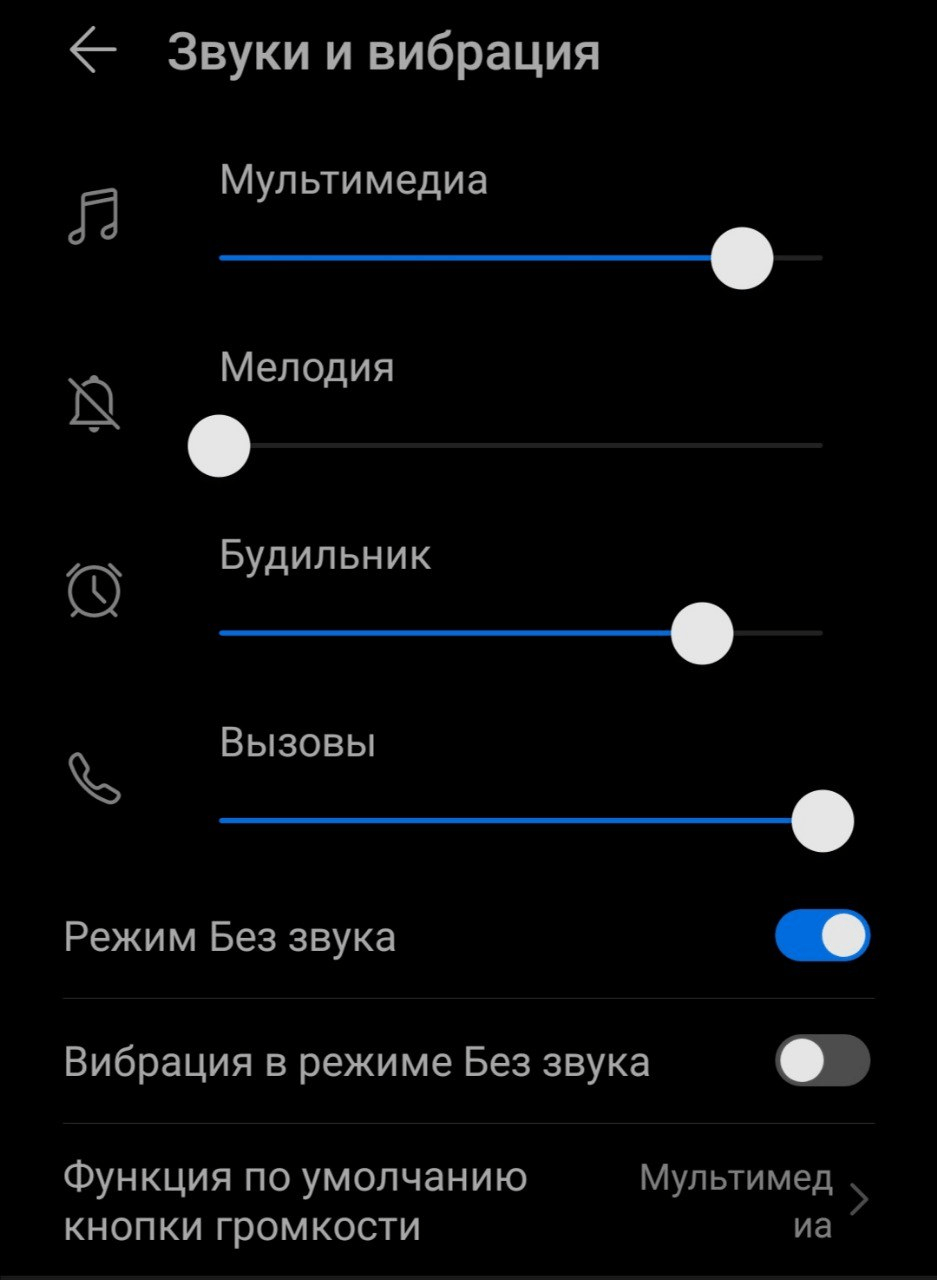
В приложениях для ввода текста также локально настраиваются громкость звука клавиш и мощность вибрации. Для этого необходимо по пути, описанному в абзаце «Как отключить вибрацию на клавиатуре андроид» для приложений Gboard и Swift Keyboard открыть вкладку с пунктами «Звук» клавиш» и «Виброотлик клавиш» и установить флажки напротив них. После этого под каждый из пунктов появится ползунок с настройкой громкости звука клавиш и мощности виброотлика соответственно.

Вячеслав
Несколько лет работал в салонах сотовой связи двух крупных операторов. Хорошо разбираюсь в тарифах и вижу все подводные камни. Люблю гаджеты, особенно на Android.
Задать вопрос
Можно ли установить другую клавиатуру на смартфоне?

Да, для этого необходимо посетить Play Market, ввести запрос «клавиатура» или заранее прочитать в интернете о популярных приложениях для ввода текста и сразу ввести в поисковую строку его название.
Как открыть настройки клавиатуры?

Универсальный способ открыть настройки любого приложения для ввода:
1. Открыть настройки
2. Найти и открыть вкладку «Язык и ввод»
3. На открывшейся странице в поле «Способ ввода» нажать на название клавиатуры, выбранной по умолчанию.
Что делать, если удалено приложение ввода текста, которое было единственным?

Не стоит переживать. Другие важные приложения ввода, например, графического ключа или пароля разблокировки, остаются доступными. Таким образом, разблокировать устройство можно так же, как и раньше.
Затем следует прислать на свой смартфон сообщение через СМС или мессенджер, в котором указать название какого-нибудь приложения ввода текста, например, Gboard. Скопировать текст этого сообщения, открыть Play Market, вставить скопированный текст в поисковую строку и скачать найденное приложение. После загрузки и установки открыть «Настройки»-«Язык и ввод», в поле «Способ ввода» нажать «Способ ввода по умолчанию» и выбрать установленную клавиатуру как основную.
